
Nustatant kodą „iPhone“ yra geriausias būdas saugoti jūsų informaciją, tai daroma, jei naudotojas pamiršo kodą. Apsaugos priemonė, kurią „Apple“ įtraukė į „iPhone“, yra automatinis užraktas po šešių nepavykusių bandymų. Po to, kai vartotojas nepavyksta įvesti teisingo kodo šešis kartus, „iPhone“ vieną minutę išjungiama. Kiekvienas nesėkmingas bandymas po pirmojo užrakinimo laikotarpio padidina laiką nuo vienos minutės iki penkių, tada penkiolika minučių ir pagaliau valandą.
Ši funkcija gali gerai veikti, kad kiti žmonės iš jūsų „iPhone“ išliktų, bet kai pamiršote savo slaptažodžio kodą, tai yra didžiulė problema. Kita problema, kuri gali kilti pamiršus slaptažodį, yra funkcija Ištrinti duomenis. Jei iPhone, prie kurio vartotojas negali pasiekti vienuoliktojo nepavykusio bandymo, naudoja ištrinti duomenis, jis ištrina visus tos iPhone duomenis. Verta pažymėti, kad ištrinti duomenys nėra įjungiami pagal numatytuosius nustatymus, tačiau gali būti naudojami įmonių „iPhone“ arba asmeniniam telefonui, kuriame yra slaptų duomenų.
Jei norite, kad jūsų duomenys nebūtų ištrinti, nebandykite atrakinti telefono daugiau nei devynis kartus, jei pamiršote slaptažodį. Jei pamiršote savo „iPhone“ kodą, atlikite šiame vadove aprašytus veiksmus, kad atkurtumėte prieigą.
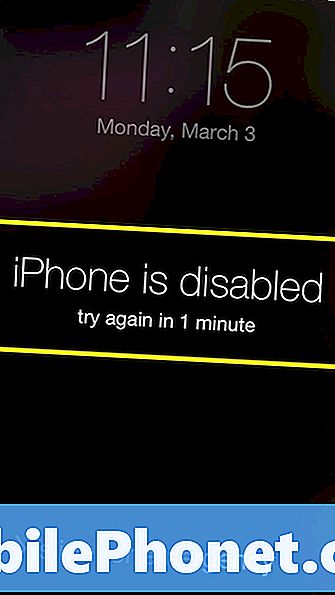
Lengviausias būdas atrakinti „iPhone“ yra sukurti atsarginę kopiją ir atkurti ją „iTunes“. Pirma, prijunkite „iPhone“ prie kompiuterio, kurį paprastai sinchronizuoja. Atviras „iTunes“ ir pasirinkite prietaisą viršutiniame dešiniajame kampe.
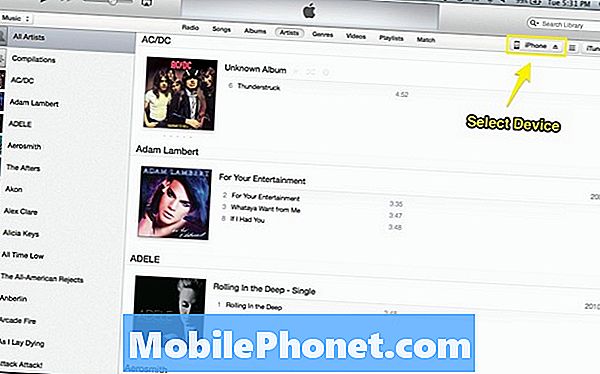
Jei „iPhone“ dar nepradėjo sinchronizuoti su kompiuterio spustelėjimu Atsarginė kopija.Šis žingsnis yra labai svarbus, nes kai „iPhone“ atkuria informaciją, kuri sinchronizuoja atgal į įrenginį, tai iš šios atsarginės kopijos.
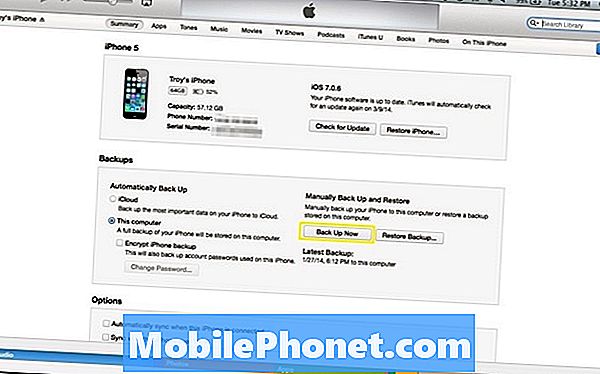
Baigus atsarginę kopiją, pasirinkite Atstatyti atsarginę kopiją.
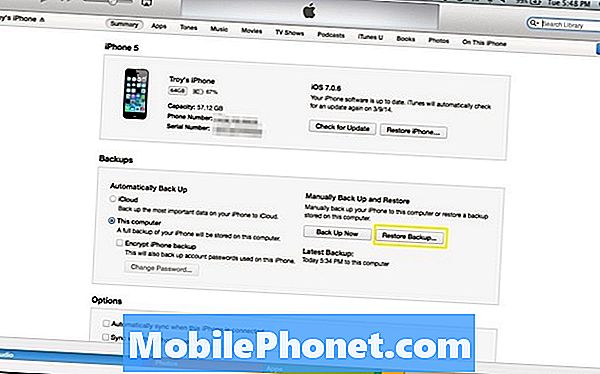
Vartotojams, turintiems „Find my iPhone“ paslaugą, įvyko ši klaida. Spustelėkite GERAI.
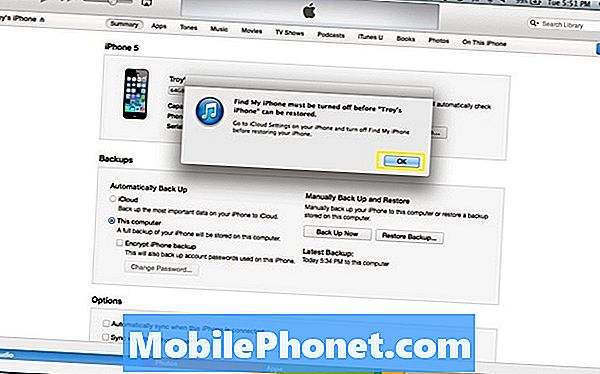
Jei norite išjungti „Find my iPhone“, atlikite šiame pranešime pateiktus veiksmus:Kaip išjungti „Find my iPhone“ iš kompiuterio.Kai „Find my iPhone“ paslauga išjungta,Pasirinkite Atkurti atsarginę kopijądar kartą.
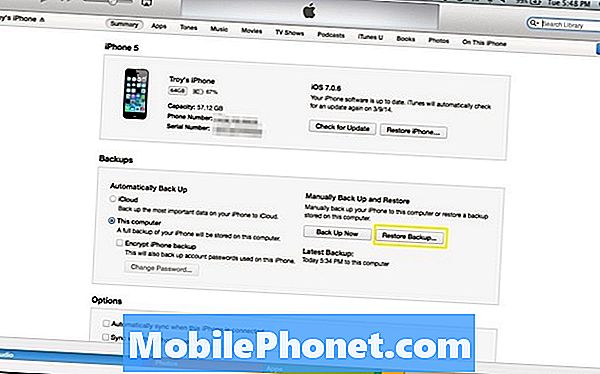
Kitame lange bus rodoma naujausia „iPhone“ atsarginė kopija su data ir laiku. Norėdami atkurti „iPhone“ atsarginę kopiją, pasirinkite Atkurti.
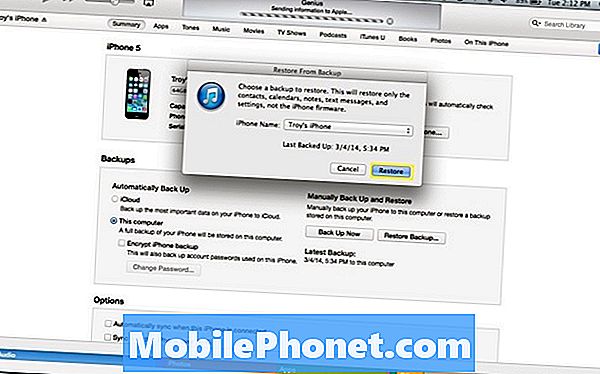
Atkūrimo procesas priklauso nuo to, kiek „iPhone“ naudosite atminties talpą, taigi atkūrimas gali užtrukti nuo 20 minučių iki daugiau nei valandos. Kai „iPhone“ atkuriamas, prietaisas vėl atrakinamas ir vėl galės jį naudoti.


